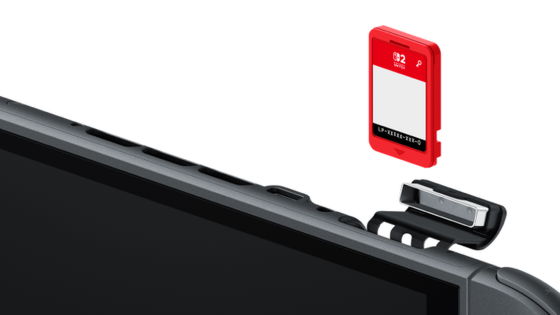Nintendo Switch 2へ無事に「まるごと転送」した手順を完全解説、Nintendo Switchからセーブデータや本体設定やゲームのスクショをローカル通信でそのまま移行

任天堂のNintendo Switch 2は前世代機であるNintendo Switchと後方互換性があり、Nintendo Switchで購入したゲームをそのままプレイすることが可能です。Nintendo Switch 2の初回購入時に可能な「まるごと転送」を使えば、これまで使っていたNintendo Switch本体に保存しているユーザーデータやセーブデータ、アルバムの中身をそのまま移行することができるとのことで、実際にやってみました。
まるごと転送|Nintendo Switch 2 サポート|任天堂サポート
https://support.nintendo.com/jp/switch2/prepare/systemtransfers/index.html
Nintendo Switch 2本体の外観や同梱物については、以下の記事を読むとチェックできます。
任天堂の「Nintendo Switch 2」がついに届いたので本体をじっくりフォトレビュー、磁力で装着するJoy-Con 2・ウルトラハイスピードHDMIケーブル・最大60WのACアダプターなど - GIGAZINE

というわけで、Nintendo Switch 2(左)にこれまで使っていたNintendo Switch(右)のデータを、「まるごと転送」で移行してみます。

まるごと転送で送信できるのは、すべてのユーザーデータ、すべてのセーブデータ、画面写真と動画、本体の設定。ゲームソフト本体はまるごと転送が終わった後に自動でダウンロードされます。ただし、ゲームニュースは移行することができません。
ゲームデータの移行には、「Nintendo Switch Onlineのセーブデータお預かりでセーブデータをクラウド経由で移行する」という方法もあるのですが、この方法だと一部非対応のゲームタイトルについてはデータを移行できないという問題があります。実際に、セーブデータお預かりに非対応のゲームのセーブデータが移行で消えた事例が海外で報告されています。今回「まるごと転送」を選んだのは、Nintendo Switch本体に保存されているセーブデータをローカル通信でそのままNintendo Switch 2に移行できるからです。
Nintendo Switch 2には、あらかじめSamsung microSD Express Card 256GB for Nintendo Switch 2を挿入してあります。

まずはNintendo Switch 2を初めて起動してみます。利用規約への同意を促されるので、「利用規約に同意します」にチェックを入れて、「つぎへ」を押します。

「インターネット設定」を押します。

接続するWi-Fiネットワークのアクセスポイントを選択。

パスワードを入力し、「OK」を押します。

インターネットへの接続に成功。「OK」を押します。
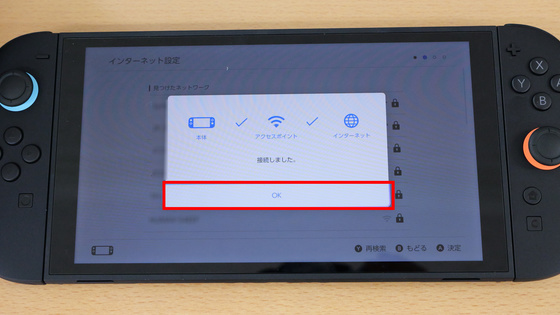
つづいて、本体の更新データをダウンロードする必要があります。「つぎへ」を押します。

プレイスタイルの説明が始まります。右上には、「更新データのダウンロードをはじめました」という通知が表示されています。

背面にあるスタンドを広げて立てかけて使うことが可能。「立てました」を押します。

また、Joy-Con 2のつけはずしについてもレクチャーが表示されました。

レクチャーが終わったら「つぎへ」を押します。

「OK」を押します。

というわけで、ここからは可能な限りNintendo Switch 2はドックに挿入して操作していきます。

本体の更新が完了したら「OK」を押します。

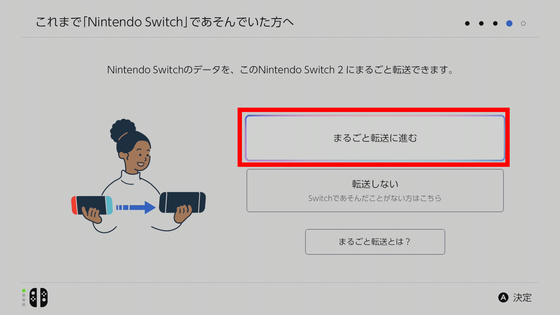
ここで、ニンテンドーアカウントにログインする必要があります。メールアドレスあるいはログインIDとパスワードを入力して「ログイン」を押します。

ログインに成功。「つぎへ」を押します。

Nintendo Switchと本体を近づけるようにいわれるので、「近づけました」を押します。

Nintendo Switch 2の近くにNintendo Switchを配置。

これ以降、しばらくはNintendo Switchの操作に移ります。なお、あらかじめNintendo Switchのシステムソフトウェアは最新にバージョンアップしておく必要があります。

Nintendo Switchの設定から「本体」を選び、「Nintendo Switch 2にまるごと転送」を選択。
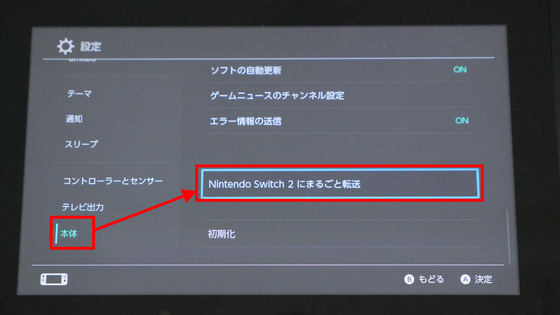
「つぎへ」を選択。

「OK」を押します。

Nintendo Switch 2を近くに持ってくるように指示されるので「持ってきた」を選択。
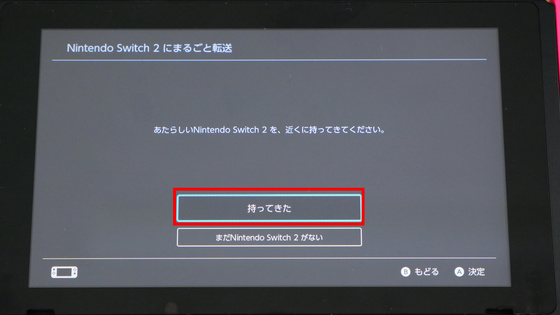
移行されるセーブデータが表示されます。セーブデータお預かりには非対応の「スプラトゥーン2」や「ポケットモンスター Let's Go! ピカチュウ」などのセーブデータもそのまま転送できますが、一部のタイトルは移行後にNintendo Switchにセーブデータが残らないので注意が必要です。「つぎへ」を押します。

「Nintendo Switch 2をさがしています」と表示され、Nintendo Switch 2とのローカル通信が始まります。

通信が始まったら、データ転送が行われます。

データ転送にかかったのはおよそ9分ほど。終わったら「つぎへ」を押します。

ここでNintendo Switch 2の本体再起動が挟まり、「この本体を使い始める準備をしています」と表示されました。

つづいて、もとのNintendo Switchで使っていたSDカードから画面写真や動画を取り込みます。「つぎへ」を押します。
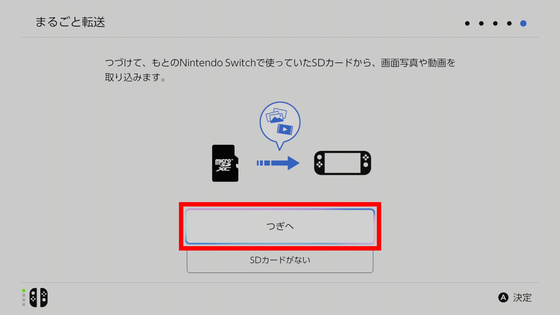
Nintendo Switchで使っていたmicro SDカードを手元に持ってきたら、「持ってきた」を押下。

Nintendo Switch 2本体に、Nintendo Switchで使っていたmicro SDカードを挿入。
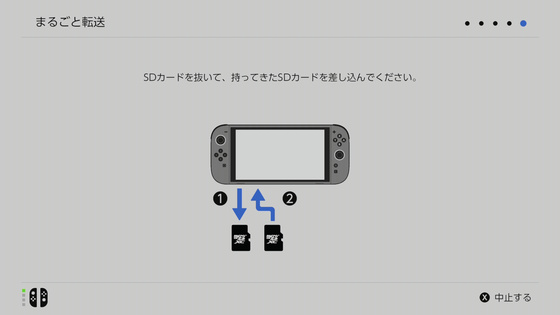
すると、データのコピーが始まり、だいたい5分ほどで終了しました。「OK」を押します。

もとのmicroSD Expressカードを差し込みます。「つぎへ」を押します。

すると、以前のmicroSDカードのデータが、micro SD Expressカードへのデータが書き込まれます。

これでまるごと転送は完了。「OK」を押します。かかった時間はおよそ30分ほどでした。
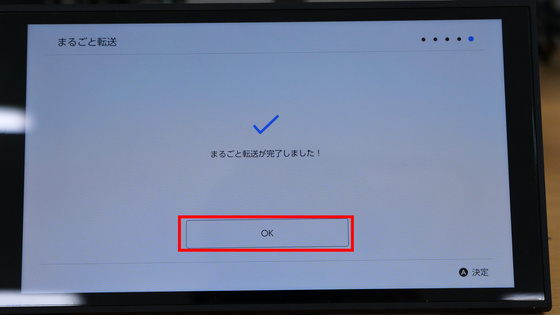
まるごと転送では、以前使っていたNintendo Switchで設定してたテーマカラーも引き継ぎます。「OK」を押します。

というわけで、表示されている通りにJoy-Con 2のホームボタンを押して、ホームメニューを開きます。

ホーム画面はこんな感じ。Nintendo Switchからゲームタイトルがそのまま引き継いで表示されています。ただし、ゲームソフトはダウンロード中です。

データ管理を確認してみると、本体保存メモリーとmicroSD Expressカードにデータが書き込まれていることがわかります。
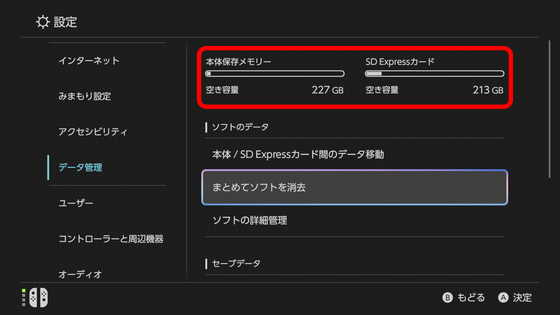
アルバムをのぞいてみると、以前のNintendo Switchで撮影したスクリーンショットがそのまま残っていました。

ゲームのデータをチェックしてみたところ、ちゃんとセーブデータが移行できていたことも確認できました。

次は同時購入した周辺機器などを順次チェックして記事にまとめていく予定なので、乞うご期待。
Nintendo Switch 2(日本語・国内専用)は税込4万9980円。任天堂公式ストアでは7月上旬に第5回の抽選販売が始まるほか、各種小売店でも予約が行われており、Amazon.co,jpでは以下のページで招待販売が行われています。
Amazon.co.jp: Nintendo Switch 2(日本語・国内専用) : ゲーム
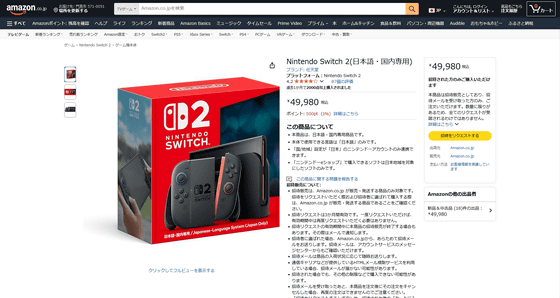

・関連記事
任天堂の「Nintendo Switch 2」がついに届いたので本体をじっくりフォトレビュー、磁力で装着するJoy-Con 2・ウルトラハイスピードHDMIケーブル・最大60WのACアダプターなど - GIGAZINE
ポケモンファンがNintendo Switch 2のデータ移行に失敗して過去20年分の育成データを失う、愛すべきポケモンを守るにはPokémon HOME必須か - GIGAZINE
Nintendo Switch 2でゲームコピーツール「MIG SWITCH」や「MIG FLASH」を使うとゲームを起動できなくなり任天堂のオンラインサービスにもアクセス不能になる - GIGAZINE
「Nintendo Switch 2ではどのゲームがより良く動作し、どのゲームがより悪く動作するのか?」をファンが検証中 - GIGAZINE
・関連コンテンツ
in ハードウェア, レビュー, ゲーム, Posted by log1i_yk
You can read the machine translated English article A complete guide to successfully transfe….